手把手教你怎么把视频转换成gif图
- 来源: 金舟软件
- 作者:
- 时间:2025-03-06 18:05:19

金舟视频格式转换器
-
- 视频转换、视频合并、视频压缩、视频转音频、音频转视频、视频分割、视频剪辑、视频倒放、视频调速、视频转图片、GIF转图片、视频旋转,支持mov、mkv、3gp、avi、flv、gif、mkv、mov、mp4、mgp、rmvb、swf、vob、wmv等多种音视频格式相互转换
-

金舟视频格式转换器
-
官方正版
-
纯净安全
-
软件评分:
 AI摘要
AI摘要
想把自己喜欢的视频片段做成GIF动图?其实很简单!使用金舟视频格式转换器,只需六步:导入视频→选择GIF格式→设置分辨率→选择保存位置→开始转换→完成导出。软件还支持批量转换、视频合并、提取音频等功能,操作简单快捷,让你轻松制作专属表情包和动图。
摘要由平台通过智能技术生成相信大家在网上看到喜欢的gif动态图都会保存起来,那么会不会好奇gif动态图是如何制作出来的。其实制作gif动态图并没有大家想象的那么难,gif动态图就是我们观看视频或者追剧中截取部分视频制作出gif动态图的。不说太多了,今天就手把手教你怎么把视频转换成gif图。
软件功能:
1、格式转换
软件支持多种格式相互转换,其中可批量进行转换,提高转换效率
2、视频合并
支持多个视频格式合并成一个,不同格式的视频也能合并哦
3、视频转GIF
制作好的视频可一键转成gif图片格式
4、视频转音频
支持一键提取视频中的声音,生成一个新的音频文件
视频转换成gif图操作步骤:
第一步、下载安装并打开金舟视频格式转换器,然后在软件左侧功能栏中选择视频转gif;
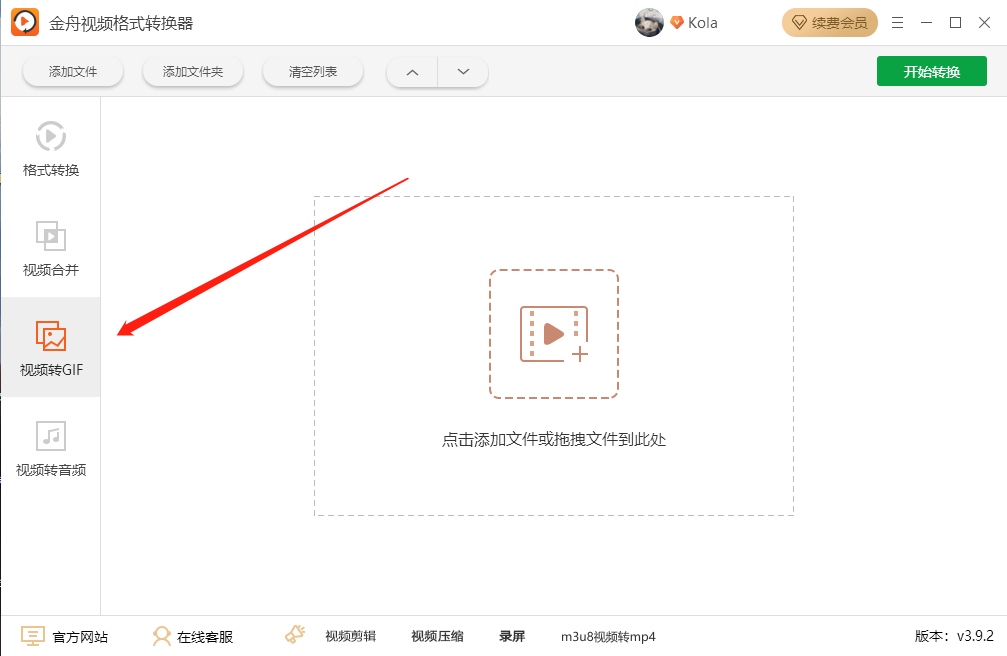
第二步、点击软件中间图标将需要转换的视频文件添加进来,或者使用鼠标拖拽视频到虚线框内;

第三步、添加视频后,我们选择转换后的gif分辨率,软件有常用的分辨率,也可以自动或自定义分辨率,点击选择设备格式可以参考手机分辨率;
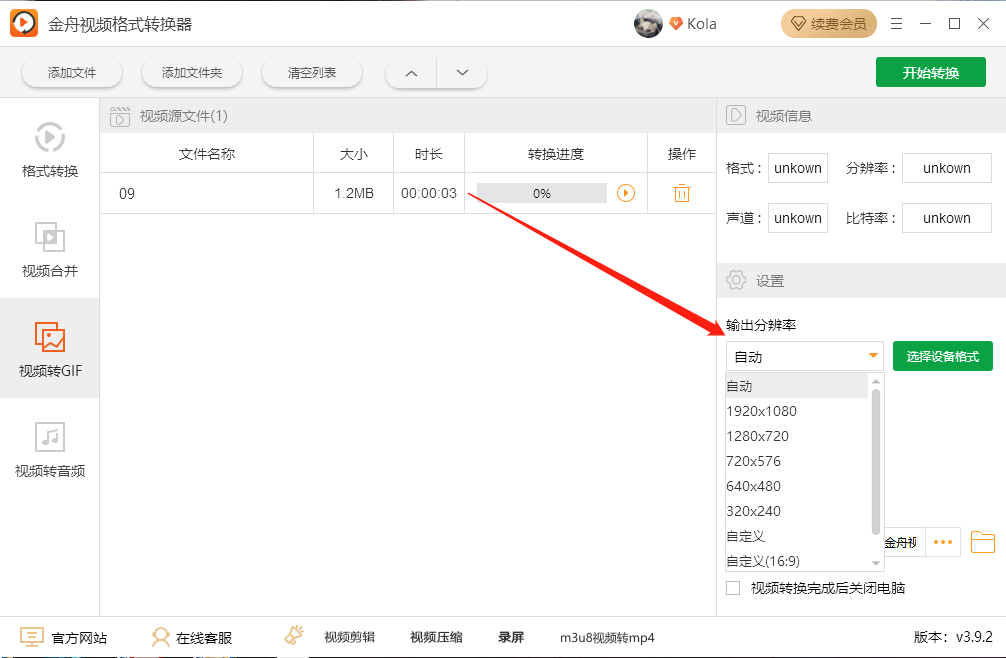
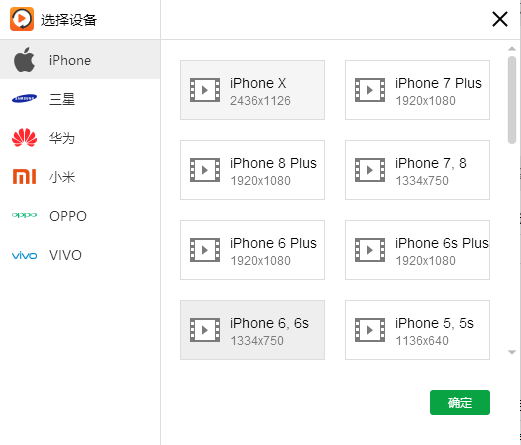
第四步、设置我们希望gif图保存的位置(输出目录),有需要可以勾选视频转换完成后关闭电脑;
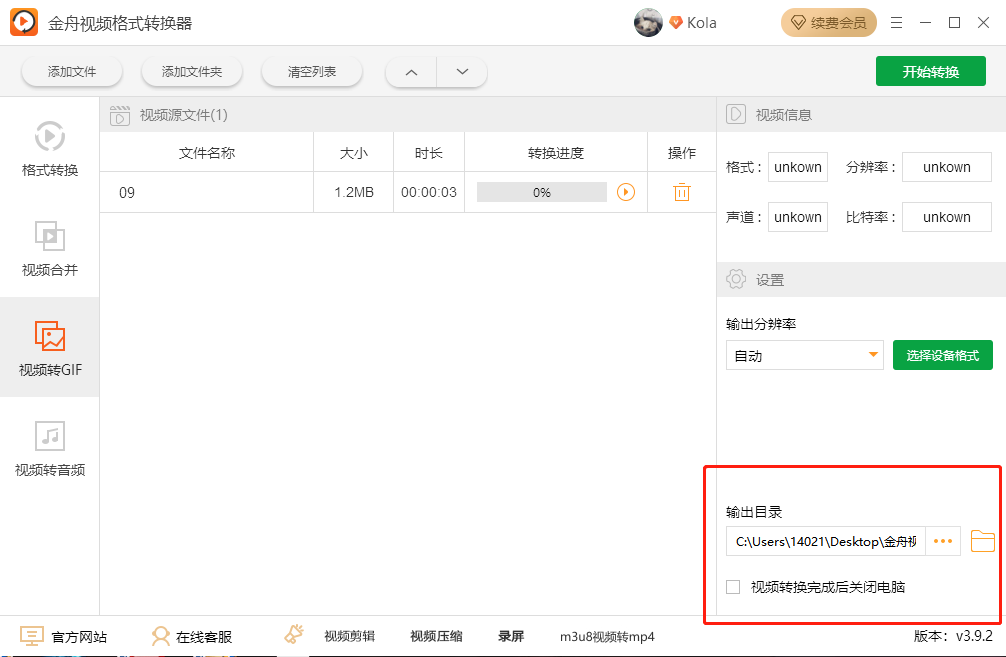
第五步、确认所有的参数无误后,点击软件右上角的开始转换;
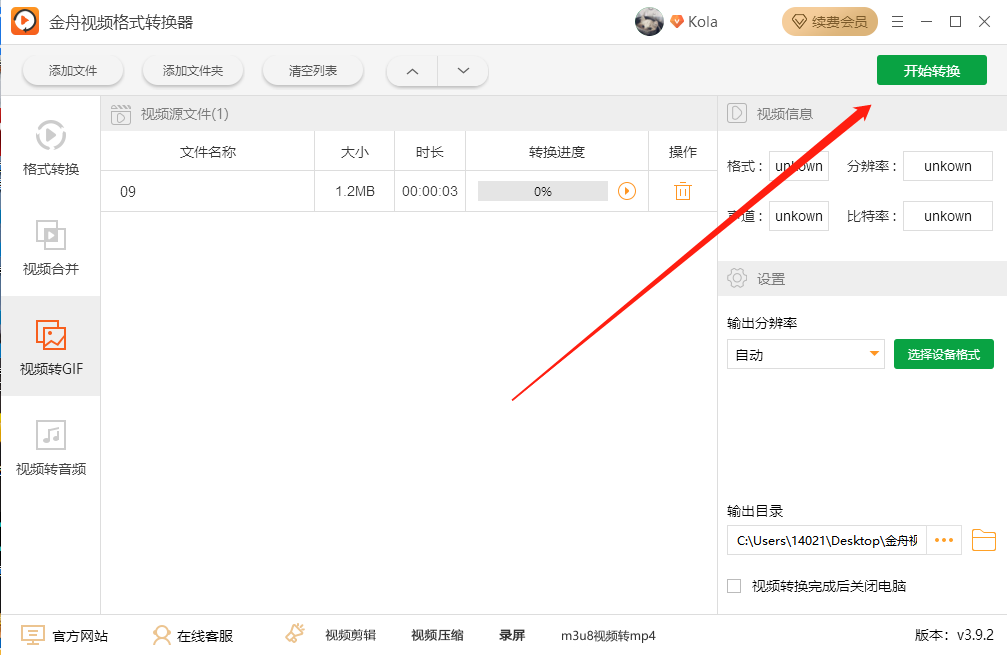
第六步、软件提示转换成功,点击前往导出文件位置即可查看刚刚转换的gif文件;
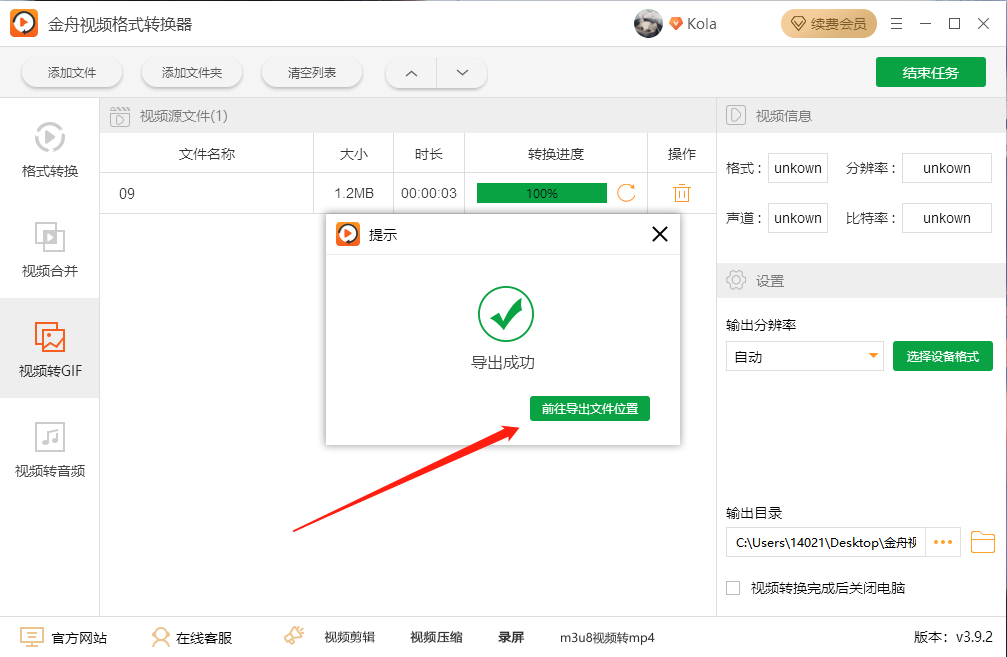
如下图,我们成功将视频转换成gif图,此gif文件不会影响原文件;
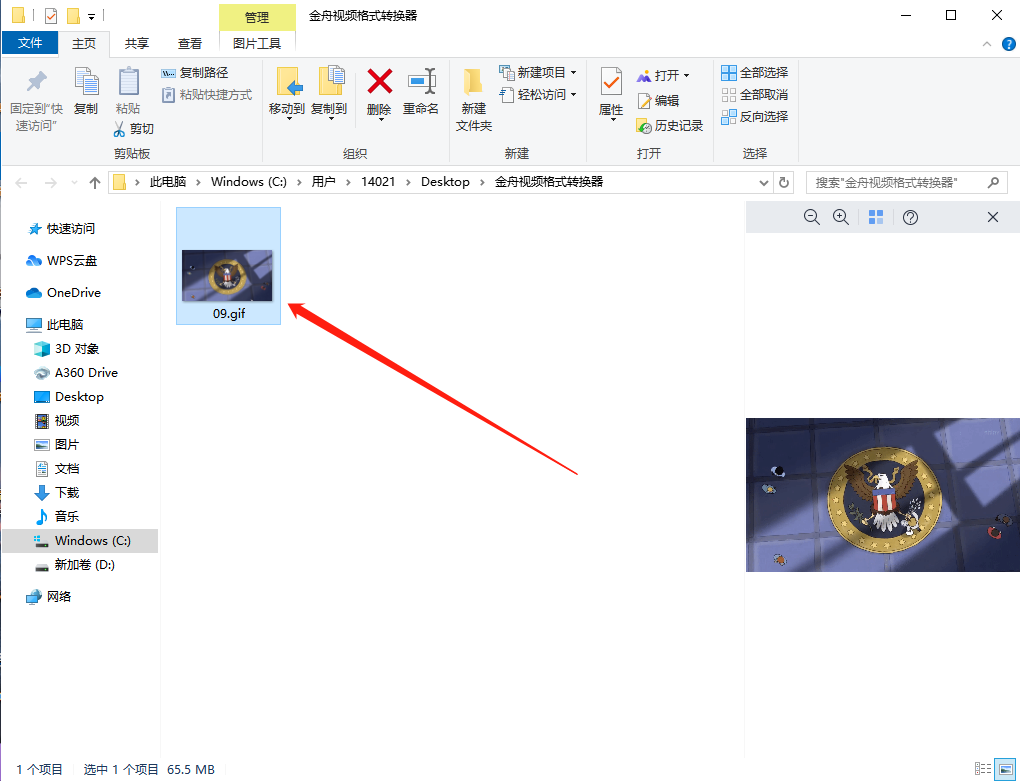
现在知道怎么把视频转换为gif图了吧,赶快去金舟软件官网下载使用吧!
推荐阅读:
温馨提示:本文由金舟软件网站编辑出品转载请注明出处,违者必究(部分内容来源于网络,经作者整理后发布,如有侵权,请立刻联系我们处理)
 已复制链接~
已复制链接~






































































































































